Salesforce Classicのベストプラクティス
Salesforce CRMソフトウエアは、レイアウトと機能に関して多くのカスタマイズが可能なプラットフォームです。 SalesforceにWalkMeを追加することで、Salesforceのユーザー環境が改善され、業務を実施しながらのトレーニングや分かりにくいページのコンテキストガイダンス用に順を追って手順を説明するチュートリアルをユーザーに提供することで、従業員の効率を向上させることができます。
概要
WalkMeでは、Salesforce向けに数多くの標準Walk-Thrusやベストプラクティスが用意されています。 作業を始める前にこれらのヒントについてよく学んで、構築を成功させてください。 こうしたベストプラクティスを構築に取り入れれば、サイトで最適に機能するWalk-Thruの基盤を提供することになります。
Salesforceの利用には、サイトでの拡張機能の実装が必要です。 ユーザーのブラウザーに拡張機能がインストールされたら、Salesforceの読み込み時にプレーヤーメニューが表示されます。 Salesforceには多くの異なるアプリがあります。 WalkMeはSalesforce全体に、またはSalesアプリやMarketingアプリなど特定のアプリに対して追加できます。
使用方法
Salesforceでは、WalkMeの読み込みに拡張機能が必要です。 この拡張機能は、WalkMeのカスタマーサクセスチームが作成したもので、ユーザー環境に合わせて調整されます。 拡張機能は、エンドユーザーにプッシュし、自動的にダウンロードさせることができます。 拡張機能の更新は自動的に行われます。拡張機能をすでにPCにインストール済みのエンドユーザーは、再度ダウンロードする必要はありません。
構築のためのベストプラクティス
Walk-Thruの開始
SalesforceでWalk-Thruを開始する方法はいくつかあります。
-
- タブまたはオブジェクトの選択:ユーザーは、LeadsまたはOpportunitiesなどで作業をするためにタブまたはオブジェクトを頻繁に選択する必要があります。 Salesforceでは、正しいページにリダイレクトされるには実際のテキストをクリックしなければなりません。
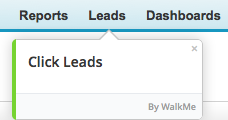
- タブまたはオブジェクトの選択:ユーザーは、LeadsまたはOpportunitiesなどで作業をするためにタブまたはオブジェクトを頻繁に選択する必要があります。 Salesforceでは、正しいページにリダイレクトされるには実際のテキストをクリックしなければなりません。
- レコードの検索:Walk-Thruの最初にレコード検索を実行することは、既存のレコードを編集しなければならないユーザーにとって理想的です。 このステップはStickyであるため、結果がない場合はもう一度再生されます。
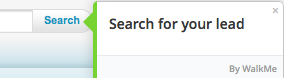
- Salesforceの検索バーをエレメントとしてステップを作成します。
- テキストトリガーを使用します。
- [Step Options(ステップのオプション)]を開き、[Behavior(動作)]タブを選択してStickyをオンにします。
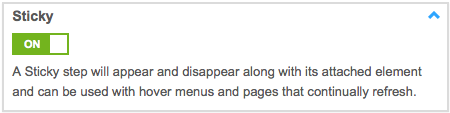
このステップは、ユーザーが検索ボタンの代わりにキーボードでEnterを押した場合にもWalk-Thruが継続されるようにします。 - 2番目の検索バーをエレメントとして利用し、ステップをもう1つ追加します。
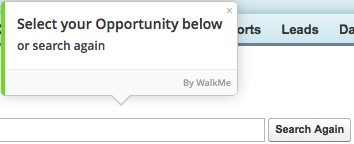
- テキストトリガーを利用して、ユーザーが希望すれば再度検索を実施できるようにします。
- [Step Options(ステップのオプション)]を開いて[Behavior(動作)]タブを選択し、Stickyと[Skippable(スキップ可)]をオンにします。

- 新しいSuper Step(スーパーステップ)を追加します。
- Wait for Condition(条件待機)を追加します。
- レコードタイプのページ(リードページまたはアカウントページなど)を特定できるルールを作成します。

- リダイレクト:ユーザーをプロセスに誘導するには、ユーザーを必要なページに移動させるリダイレクトをWalk-Thruの最初に追加してプロセスを開始させるのが最も早い方法です。
- 新しいSuper Step(スーパーステップ)を追加します。
- Redirect(リダイレクト)を追加します。
- ユーザーのスタート地点となるページのURLを追加します。 同じサブドメイン内のページにリダイレクトする場合は、以下のようにパンくずリストのみの利用が可能です。

Walk-Thruのその他の設定
- 表の中のエレメントの選択:表示されているレコードの名前をユーザーが選択しなければならない場合があります。 列全体の選択:表全体を選択しなくても1つのレコードを選択できる柔軟性をユーザーに提供します。 テーブルのエレメントを選択する際には以下のことを行います。
- Table Element(表のエレメント)でStep(ステップ)を追加します。
- [Advanced(高度設定)]タブをクリックします。
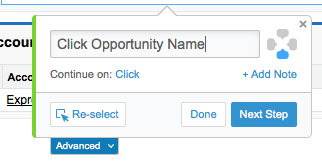
- [Refine Element Selection(エレメント選択の絞り込み)]の下にある行のオプションを選択します。
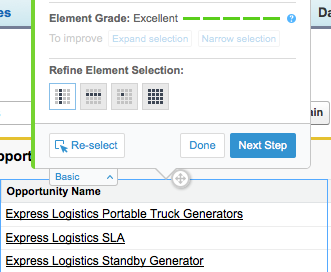
- エラー解決まで待機:Salesforceは、ユーザーが適正な情報を送信しなかった場合、明確なエラーメッセージを表示します。 このステップでは、エラーが表示されている間はWalk-Thruが次へと進まないようにします。
- 新しいSuper Step(スーパーステップ)を追加します。
- Wait for Condition(条件待機)を追加します。
- URLを利用し、正しいページが表示されていることを特定するルールを作成します。
その他のヒント
Salesforce検索の有効化
Salesforceの検索では、コンタクトやアカウントなどのSalesforceの検索結果の統合が可能で、直接WalkMe Editorにリードできます。 この機能を有効化するには、アカウントマネージャーに連絡してください。
フォーム向けのSmartTip
Walk-Thruでステップを6個まで終わらせたユーザーは、50%の確率でプロセスを完了させません。 10個のステップを終わらせた場合、70%のユーザーが途中でやめてしまいます。 長い複数のステップを含むWalk-Thruにはあまり頼らず、Smart Tipを利用してガイダンスを追加し、インラインのコンテキストに適した支援をするにはフォーム検証を利用してください。 よく利用されるフォームにアクセスしやすいようにするには、このページへのShuttleをプレーヤーメニューに追加することも可能です。
ShoutOuts
ShoutOutを画面上部または右下にグライドさせれば、宣伝したい新機能やアクティビティを共有することができます。 SFDCレコードの真ん中にスプラッシュを表示させることは多くの場合邪魔に感じられるため、ユーザーがメッセージを無視してすぐに閉じてしまう原因となります。

